檢視原始英文文章:3100511
狀況
在 Outlook 2016,當您選取 [附加到電子郵件以預覽活頁簿時,Microsoft Excel 活頁簿可能會收到下列錯誤訊息。
無法預覽這個檔案,因為沒有為其安裝不預覽程式。

原因
因為 Excel 預覽程式相關的登錄中沒有不正確的資料,就會發生這個問題。
解決方案
若要修正這個問題,以 MSI 為基礎的安裝,安裝 Excel 2016 的 2015 年 12 月 8,更新程式。如需有關此更新的資訊,按一下下面的文件編號,檢視 「 Microsoft 知識庫 」 中的文件:
3114374年 12 月 8,2015,更新 Excel 2016 (KB3114374)
若要修正這個問題,按一下要執行安裝,請確定您的 Office 2016 按一下-執行安裝,會更新到最新的版本。若要更新您的 Office 2016 按一下-執行安裝,請依照下列步驟執行。
- 開啟任一 Office 應用程式,例如 Outlook 或 Word。
- 按一下 [檔案],然後按一下 [ Office 帳戶 。
- 按一下 [更新選項],然後按一下 [立即更新。
請注意,是否您已安裝這些更新,以及問題仍然存在,請依照下列 < 其他可行方案=””> 一節的步驟。
如果要判斷您是否要使用按一下至執行或 MSI 安裝,請參閱 < 其他資訊=””> 一節。
因應措施
重要仔細遵循本章節中的步驟。如果您不當修改登錄,可能會發生嚴重的問題。之前您修改後,還原登錄備份,萬一發生問題。
如果您無法安裝 < 解決方案=””> 一節所述的更新,則您可以依照下列步驟解決這個問題:
- 結束 Outlook。
- 啟動登錄編輯程式。若要這樣做,請使用其中一個下列的程序,視您的 Windows 版本:
- 在 Windows 10、 Windows 8.1 和 Windows 8 中,請按視窗鍵 + R 以開啟 [執行] 對話方塊鍵入regedit.exe,然後再按一下[確定]。
- 在 Windows 7 中,請按一下 [開始,在 [搜尋] 方塊中,鍵入regedit.exe ,然後按 Enter 鍵。
- 找出並再選取其中一個下列的登錄機碼,根據型別和位元,您所使用的產品:
- 按一下以執行安裝版的 Outlook 和視窗的任何位元,找出並選取下列的登錄機碼:
HKEY_LOCAL_MACHINE\SOFTWARE\Microsoft\Office\ClickToRun\REGISTRY\MACHINE\Software\Microsoft\Windows\CurrentVersion\PreviewHandlers - 在 64 位元的 Windows 上的 32 位元 Outlook 的 MSI 安裝,找出並選取下列的登錄機碼:
HKEY_LOCAL_MACHINE\SOFTWARE\Wow6432Node\Microsoft\Windows\CurrentVersion\PreviewHandlers - 在 32 位元的 Windows 上的 32 位元 Outlook 或 64 位元的 Windows 上的 64 位元 Outlook 的 MSI 安裝,找出並選取下列的登錄機碼:
HKEY_LOCAL_MACHINE\SOFTWARE\Microsoft\Windows\CurrentVersion\PreviewHandlers
- 按一下以執行安裝版的 Outlook 和視窗的任何位元,找出並選取下列的登錄機碼:
- 找出有下列名稱的值,然後檢視它的型別:
{00020827-0000-0000-C000-000000000046}
注意根據這個值是否存在,及它的型別為何,請採取下列動作之一:- 如果類型是 REG_SZ 以外的任何項目,請前往步驟 5。
- 如果類型是 REG_SZ,請前往步驟 8。
- 如果這個值不存在,請前往步驟 6。
- {00020827-0000-0000-C000-000000000046}值上按一下滑鼠右鍵、 選取 [刪除],然後按一下[是]確認刪除。
- 在 [編輯] 功能表中,選取 [新增],然後按一下字串值。
- 輸入下列文字,然後再按 Enter 鍵。
{00020827-0000-0000-C000-000000000046} - 以滑鼠右鍵按一下{00020827-0000-0000-C000-000000000046},,,然後按一下 [修改]。
- 在 [數值資料] 方塊中,輸入下列文字,,然後按一下[確定]。
Microsoft Excel 預覽程式 - 在 [檔案] 功能表中,按一下 [結束] 以結束「登錄編輯程式」。
更多的資訊
如何判斷您是否使用按一下-執行] 或 [MSI 的安裝
在 Outlook 的 [檔案] 索引標籤上按一下 [ Office 帳戶。
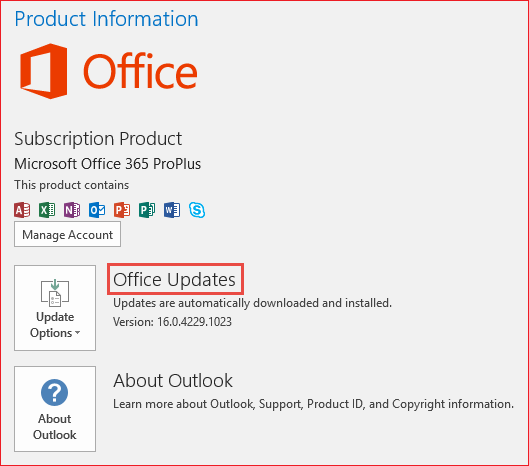
如果您看到 [產品資訊] 區域中的Office 更新程式時,您有了至執行中按一下所安裝的 Office 2016。
如果您這麼做請參閱Office 更新在產品資訊] 區域中,您必須要有 MSIOffice 2016 的安裝。
